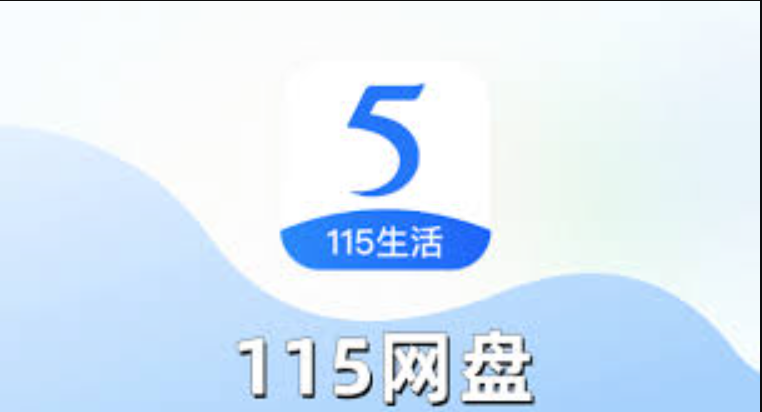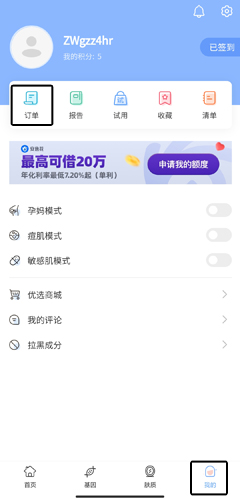如何修复 Windows 11 中的 0x8007012a 安装错误
从现在开始,我们要努力学习啦!今天我给大家带来《如何修复 Windows 11 中的 0x8007012a 安装错误》,感兴趣的朋友请继续看下去吧!下文中的内容我们主要会涉及到等等知识点,如果在阅读本文过程中有遇到不清楚的地方,欢迎留言呀!我们一起讨论,一起学习!
Windows 11 虽然是 Microsoft 的最新版本,也可能是最先进的版本,但仍然没有完全没有错误。而且,最糟糕的是阻止您更新已安装的组件或操作系统。其中之一是 Windows 11 中的 0x8007012a 安装错误。
用户在 Windows 更新屏幕上遇到错误,其中虽然列出了更新但无法安装。与列出的更新一起是重试按钮,单击该按钮通常不会消除错误,除非您进行故障排除。
在以下部分中,我们列出了 Windows 11 中 0x8007012a 安装错误的根本原因及其解决方法。到本文结尾时,您的系统已经安装了所有挂起的更新。
是什么导致了 Windows 11 中的 0x8007012a 安装错误?
0x8007012a 安装错误可能有很多原因,其中大部分表示软件有问题,很少与硬件有关。
- 更新组件的问题
- 互联网连接问题
- 恶意软件或病毒
- 损坏的系统文件
- 外设故障
上面列出的是最常见的潜在问题,一旦您了解了这些问题,就可以更轻松地消除系统上的错误。如果您可以识别错误,只需前往相关的修复程序并执行它。或者,您可以按照列出的顺序继续使用它们。
如何修复 Windows 11 中的 0x8007012a 安装错误?
1. 断开外围设备
连接到 PC 的外部设备通常会与其功能发生冲突,因此建议您断开非关键设备的连接。其中包括打印机、耳机、扬声器和其他类似的外围设备。
断开这些连接后,重新启动计算机并检查 Windows 11 中的 0x8007012a 安装错误是否已消除。
2.运行Windows更新疑难解答
- 按Windows+I启动设置应用程序,然后单击系统选项卡右侧的疑难解答。
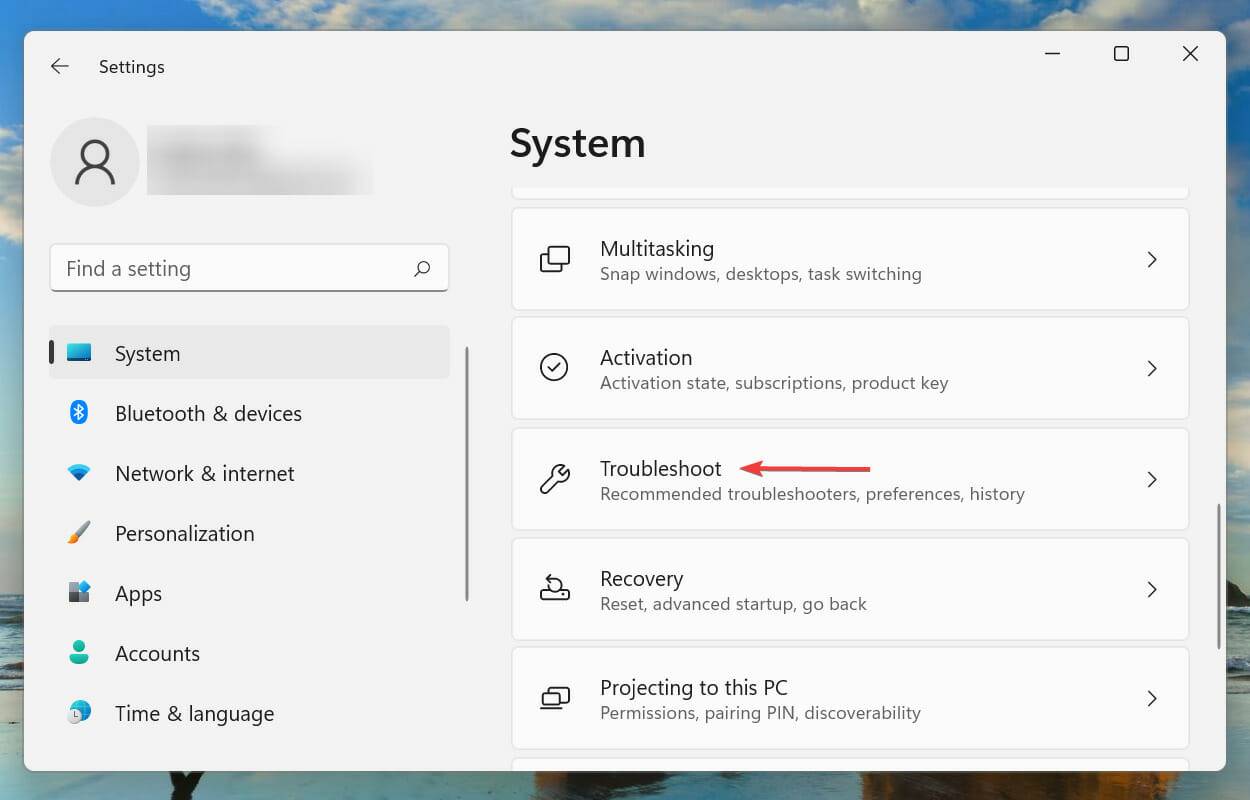
- 接下来,单击其他疑难解答以查看所有问题。
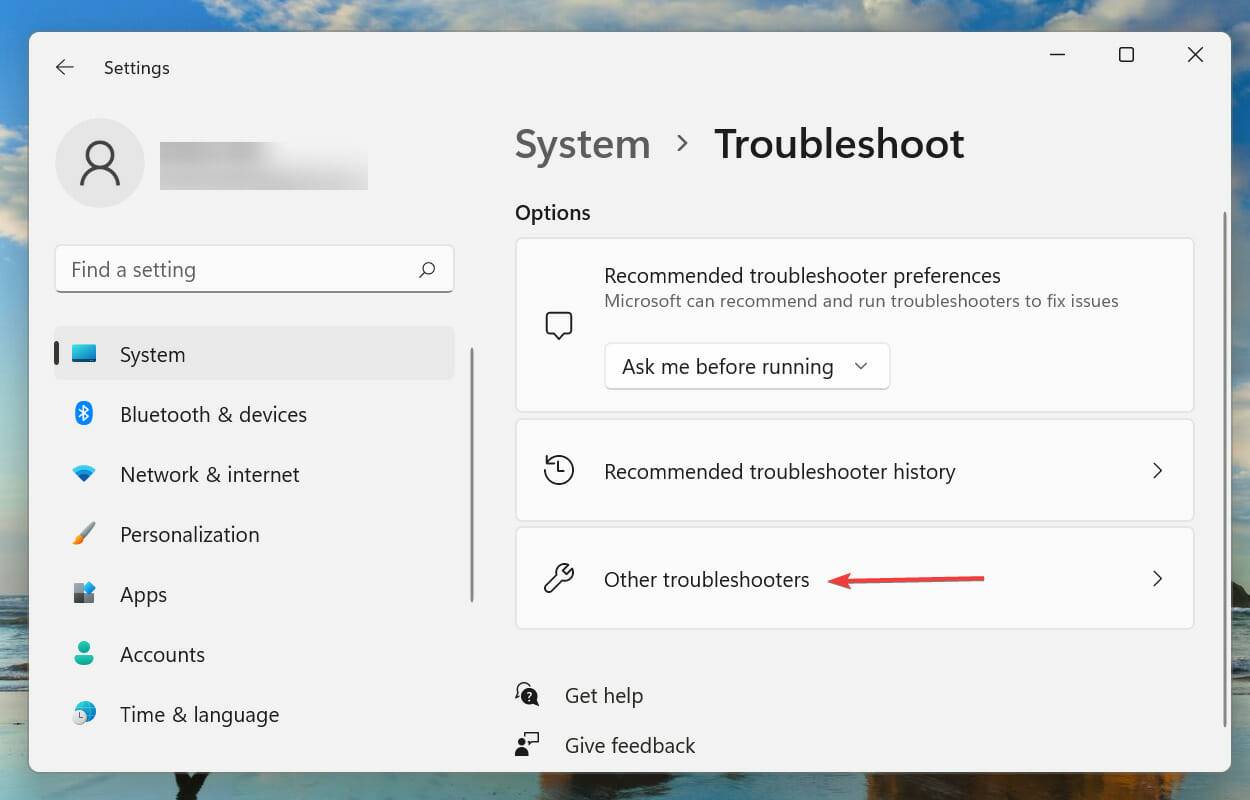
- 找到Windows 更新疑难解答,然后单击它旁边的运行按钮。
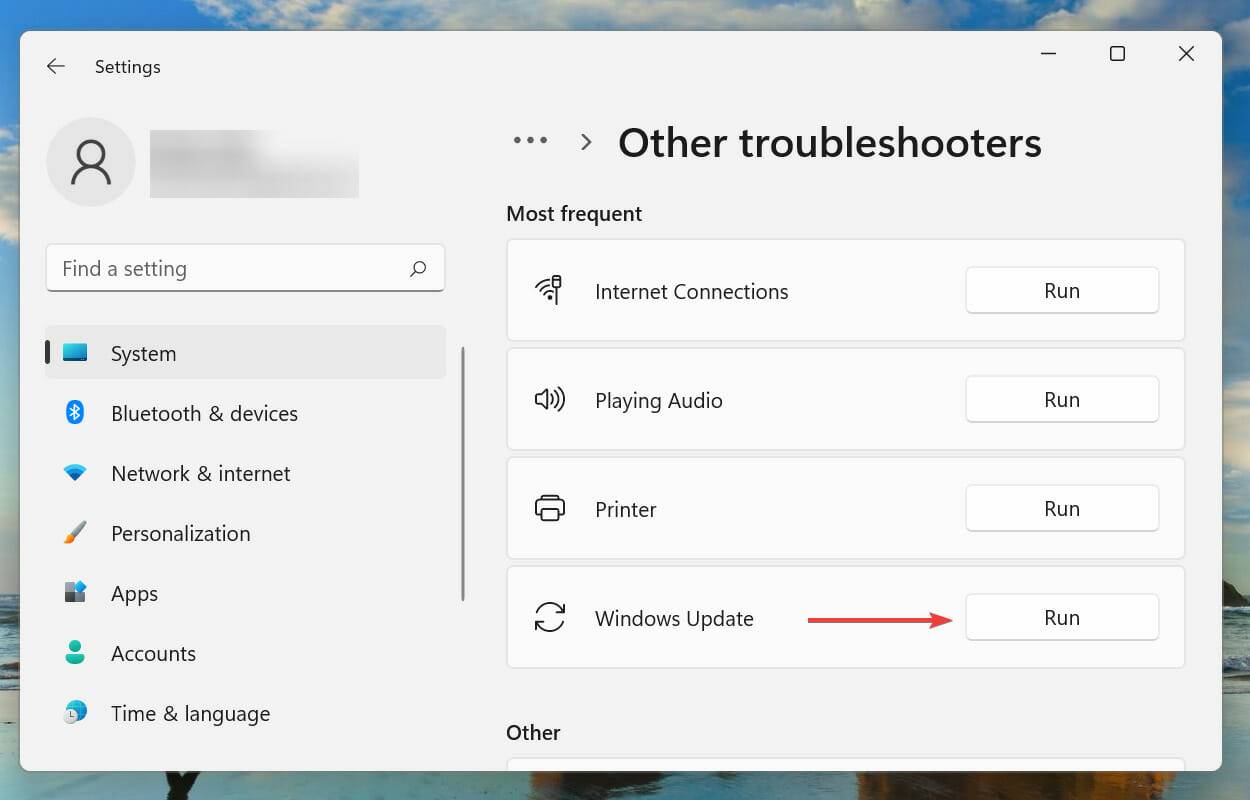
- 让故障排除程序诊断计算机问题,然后按照屏幕上列出的说明进行操作。
每当您在 Windows 中遇到错误时,建议为其运行相关的故障排除程序。Microsoft 提供了多种内置故障排除程序,可以自动诊断和解决问题,并在某些情况下列出修复它们的步骤。
故障排除程序运行完成后,检查是否消除了 Windows 11 中的 0x8007012a 安装错误。
3. 运行 Windows 更新和 BITS
- 按Windows+R启动运行命令。在文本字段中输入services.msc,然后单击确定或点击Enter以启动服务应用程序。
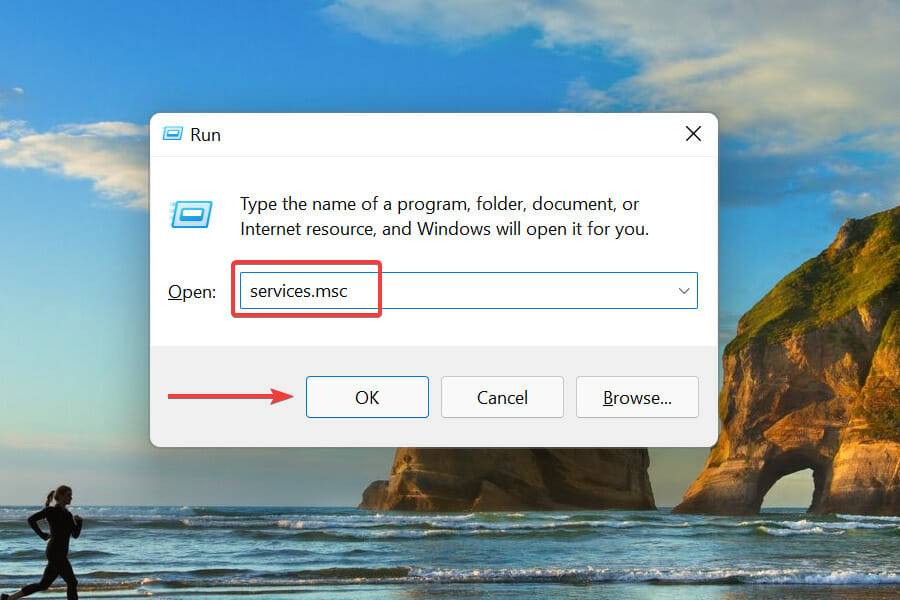
- 找到并双击后台智能传输服务。
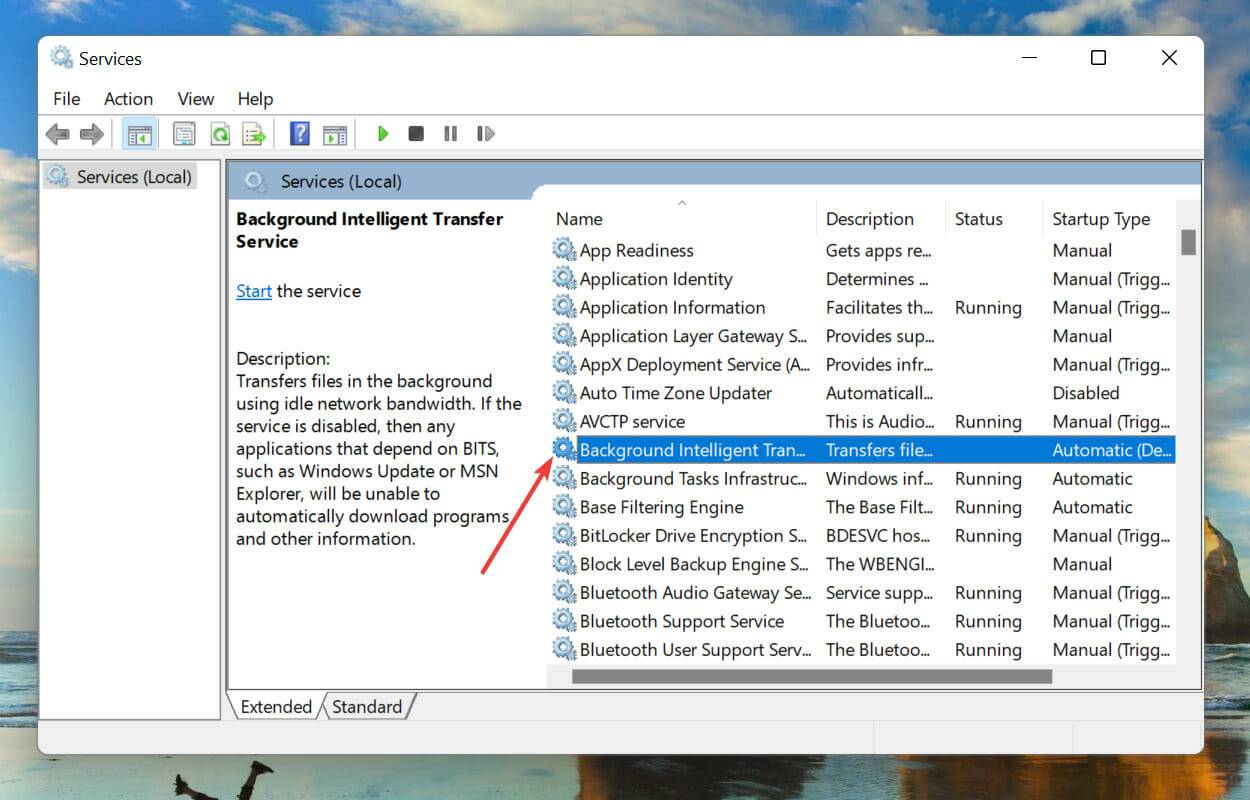
- 从启动类型下拉菜单中选择自动。
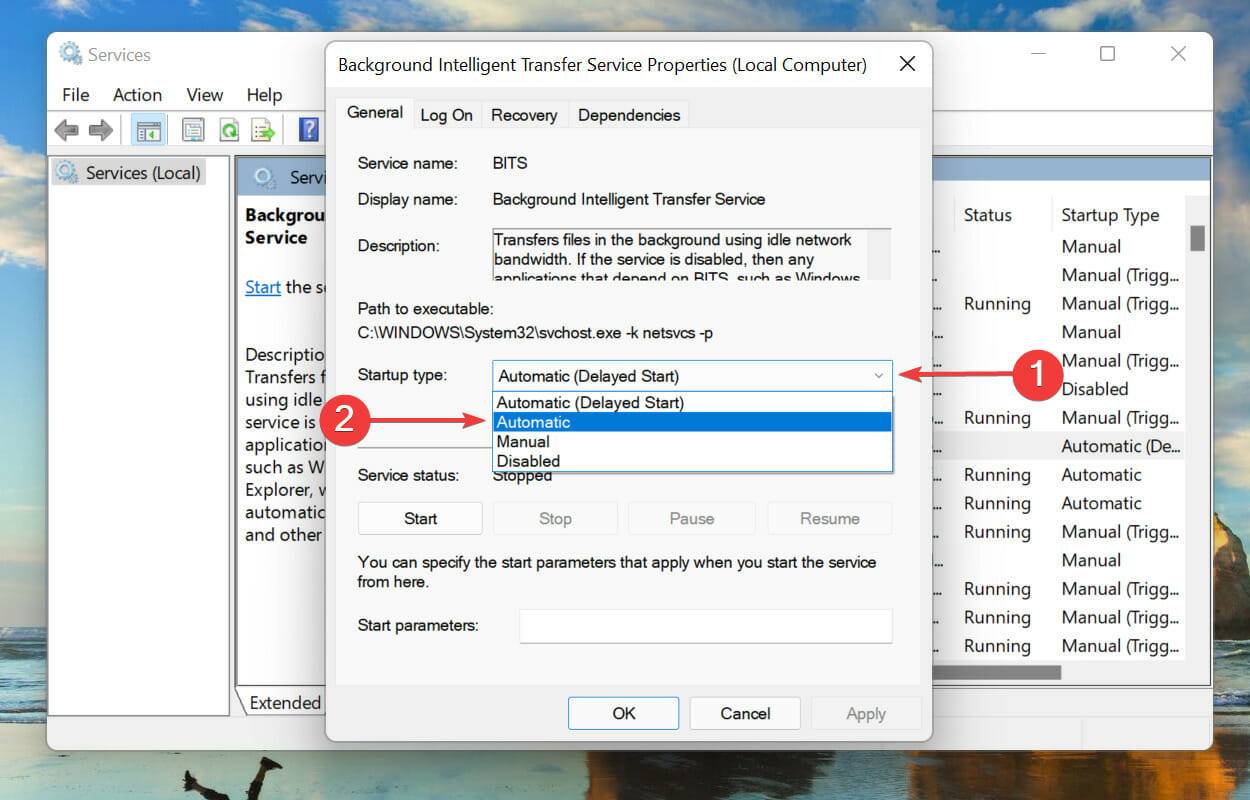
- 单击“开始”按钮,服务运行后,单击“确定”以保存更改。
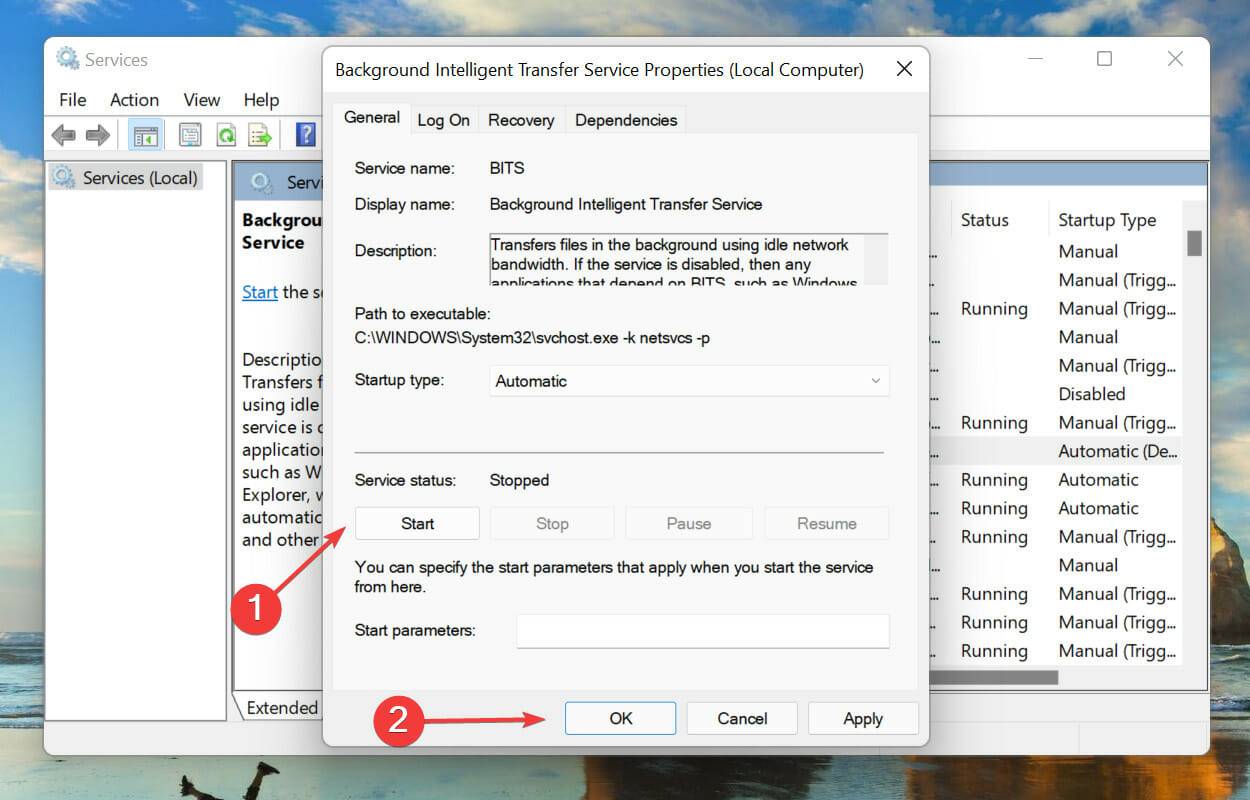
- 接下来,找到并双击Windows Update服务。
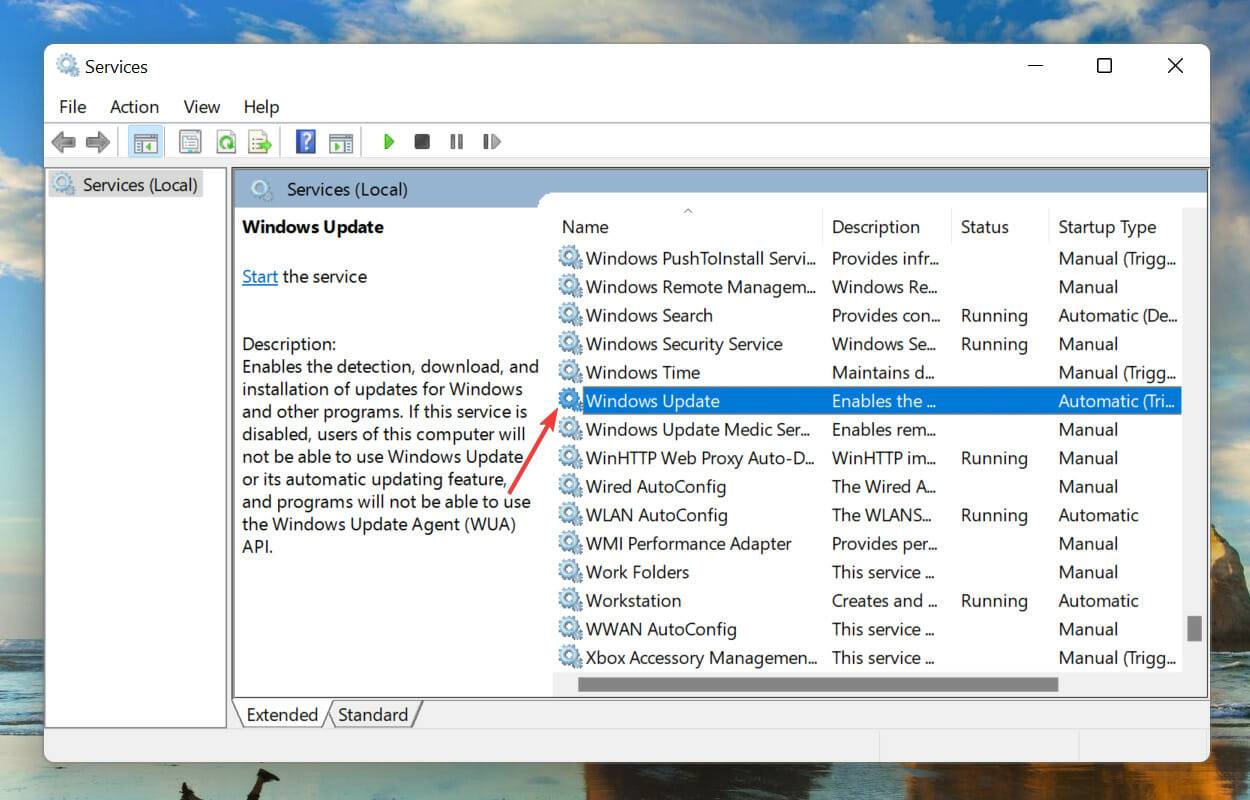
- 正如您之前所做的那样,从“启动类型”下拉菜单中选择“自动” 。
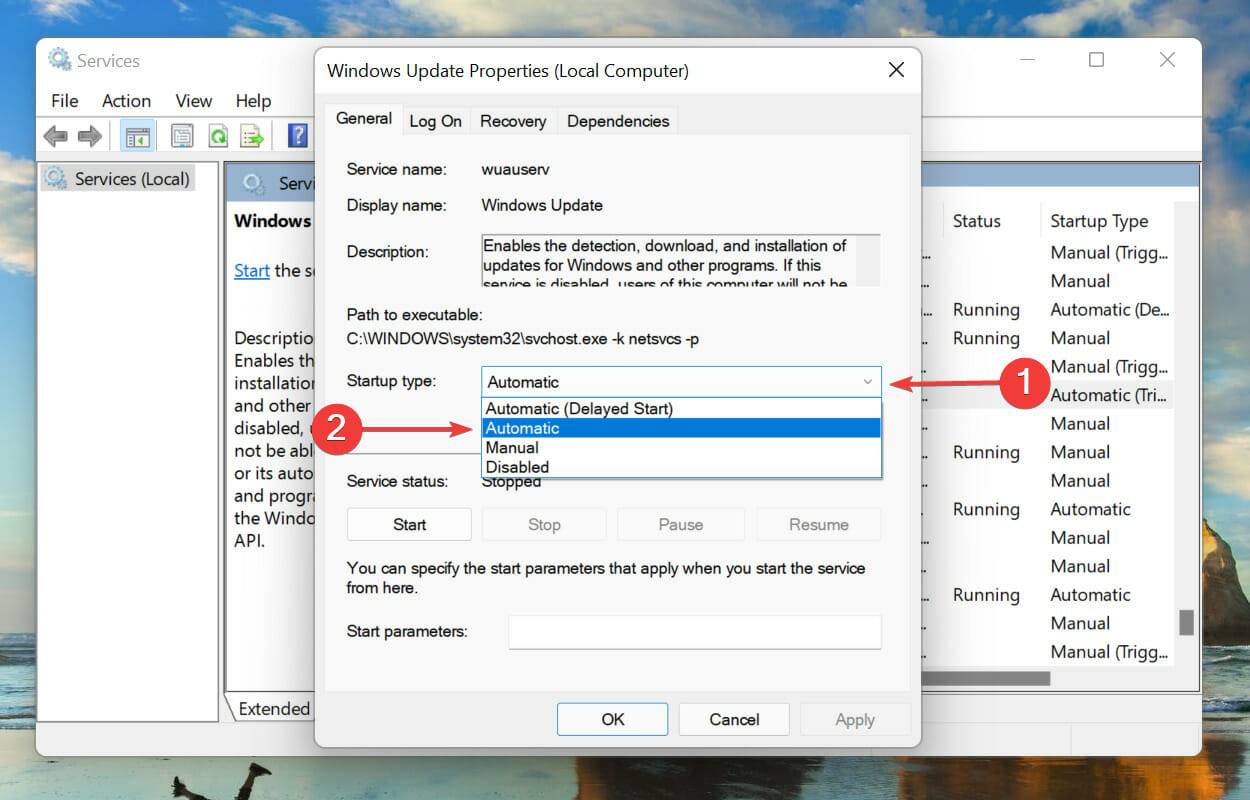
- 最后,单击“开始”按钮,然后单击“确定”以保存更改。

- 检查 Windows 11 中的 0x8007012a 安装错误是否已修复,并且您可以下载更新。
4.清除软件分发文件夹
- 按Windows+S启动搜索菜单。在顶部的文本字段中输入Windows Terminal,右键单击相关搜索结果,然后从选项列表中选择以管理员身份运行。
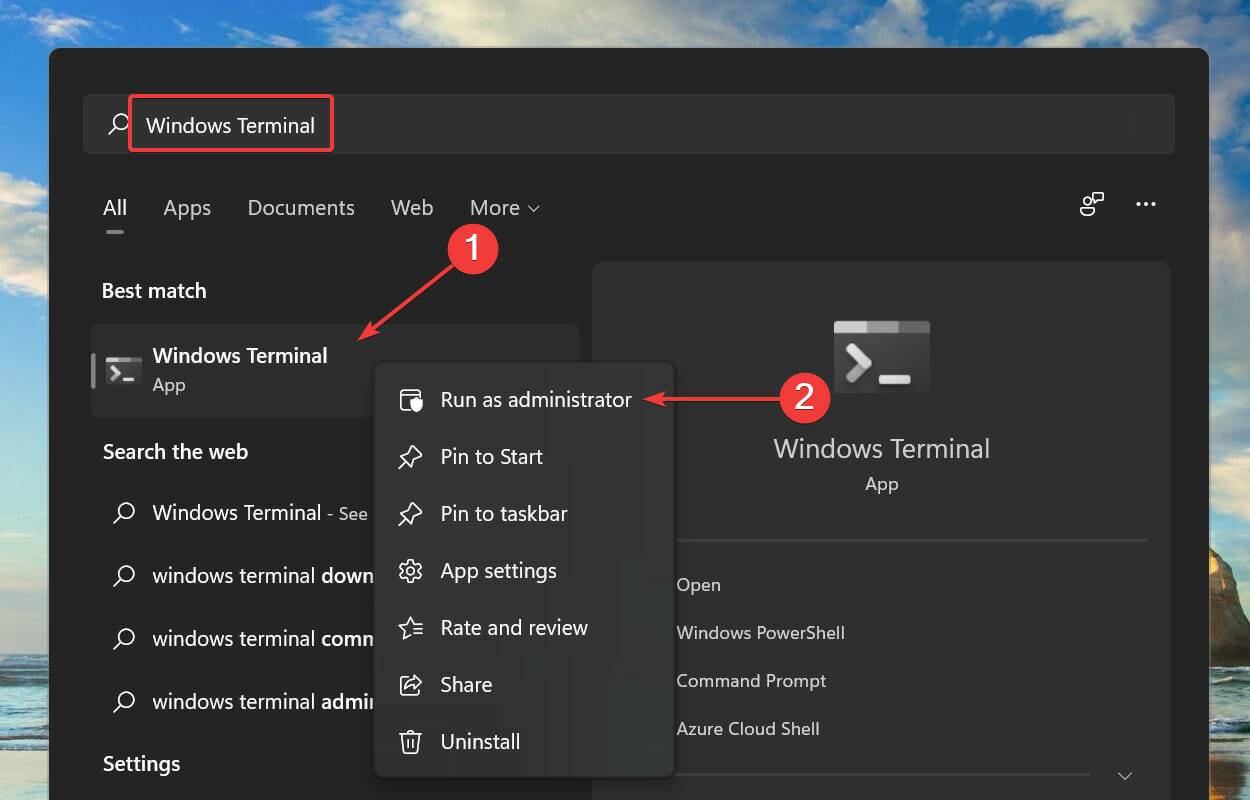
- 在出现的UAC(用户帐户控制)提示上单击是。
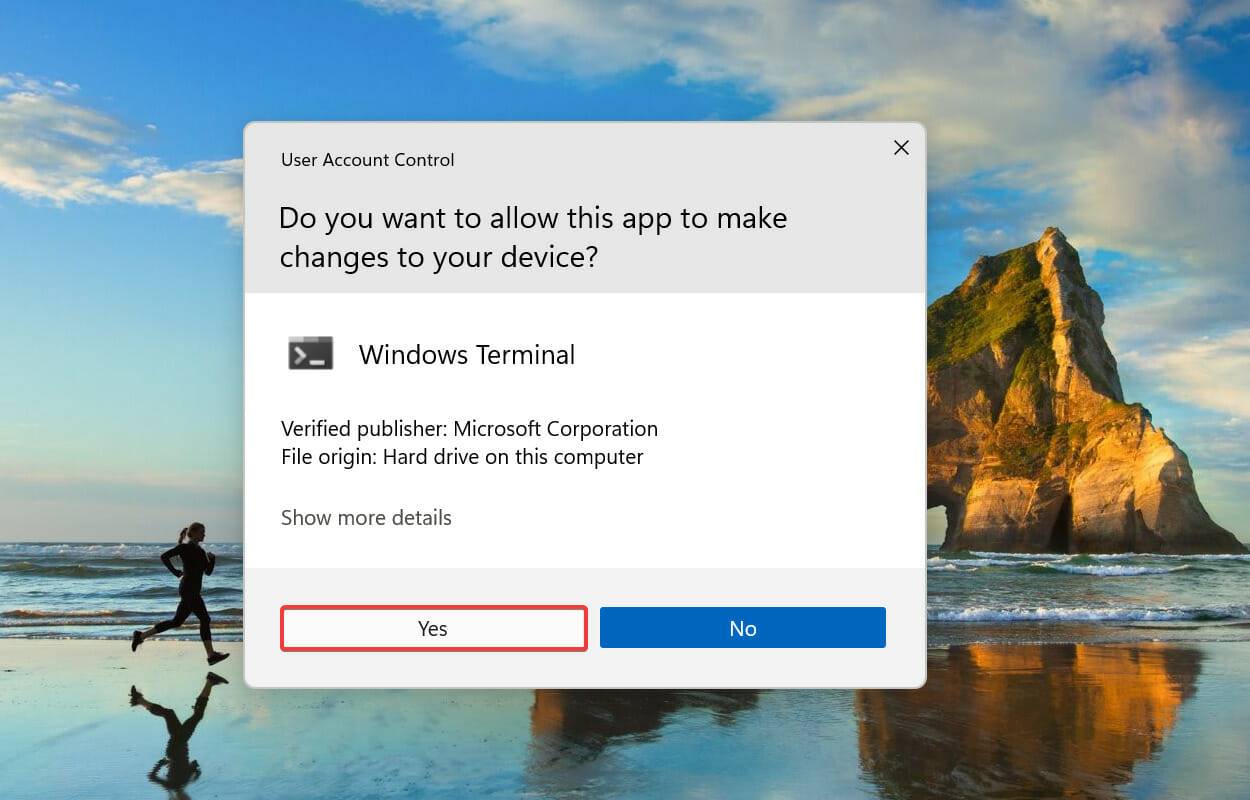
- 单击顶部的向下箭头,然后从列表菜单中选择命令提示符。或者,您可以按Ctrl+ Shift+在 Windows 终端中2启动命令提示符选项卡。

- 现在,键入/粘贴以下命令并Enter在每个命令之后点击以停止Windows Update服务和BITS。
net stop wuauservnet stop bits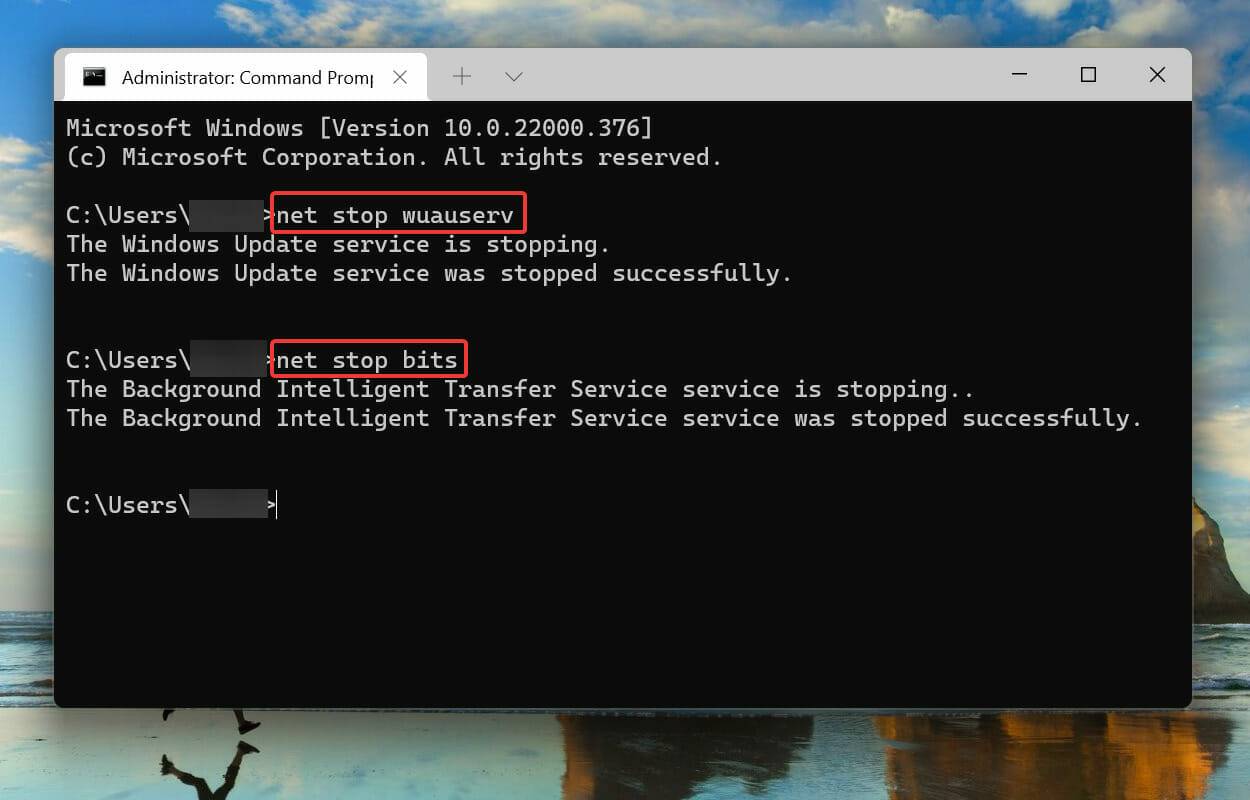
- 服务停止后,按Windows+R启动运行命令,在文本字段中输入以下地址并单击OK。
C:\Windows\SoftwareDistribution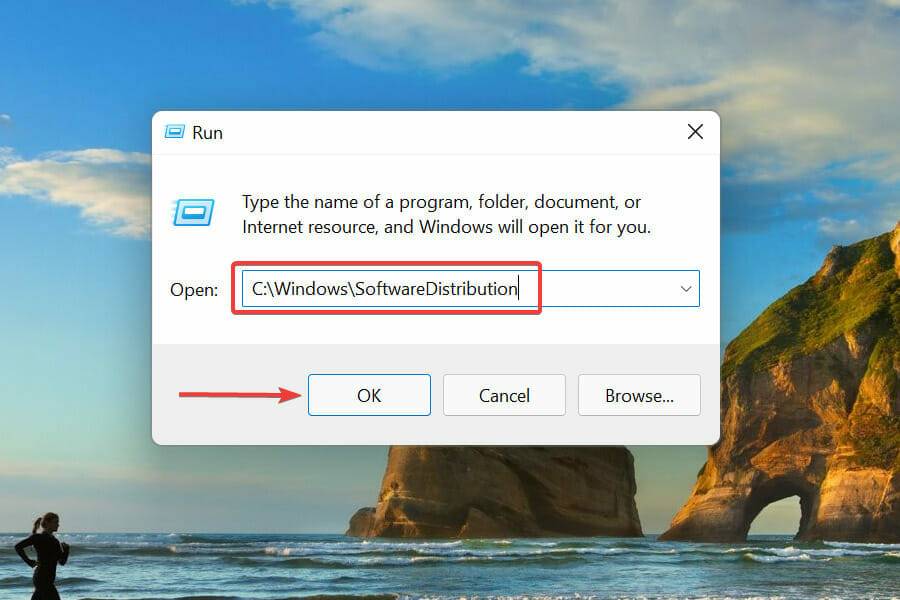
- 按Ctrl+A选择此处列出的所有文件,然后按Del键删除它们。
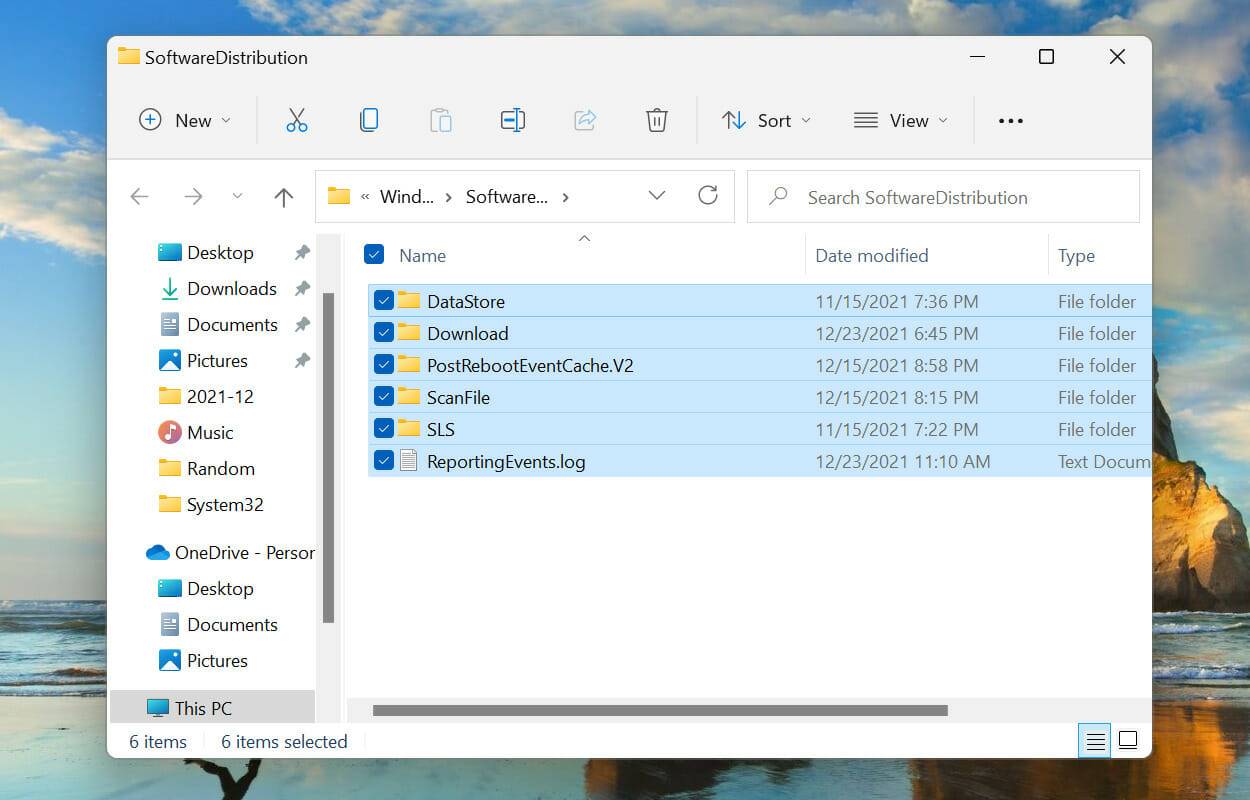
软件分发文件夹包含更新过程临时需要的文件。但是,如果这些因任何原因损坏,您可能会遇到 Windows 更新错误。
虽然您手动删除了这些文件,但系统会自动重新下载一组新的文件,但更新历史记录将会丢失。此外,下次更新过程需要更长的时间。
5. 运行 SFC 和 DISM
- 按Windows+R启动Run命令,在文本字段中键入wt,按住Ctrl+Shift键,然后单击OK或点击Enter启动提升的Windows Terminal。
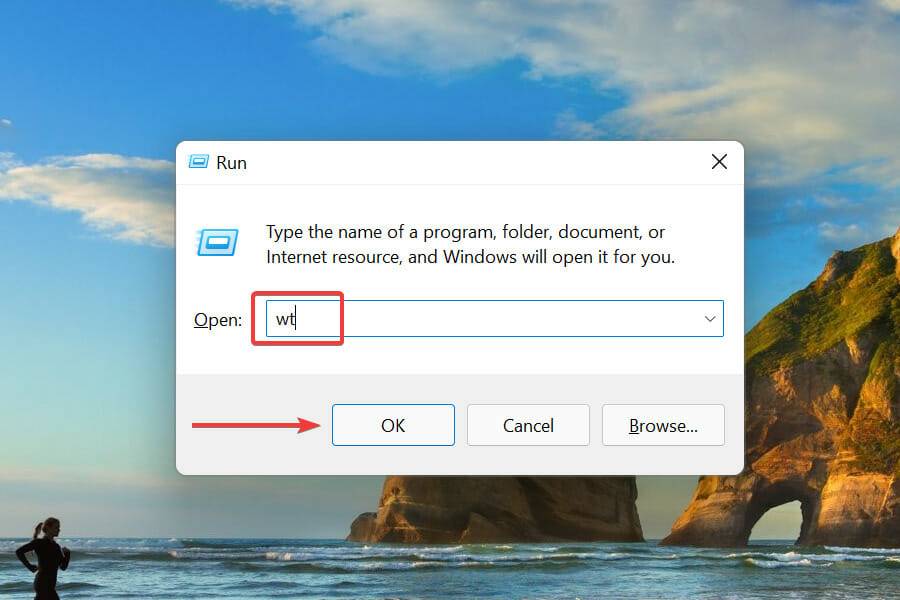
- 在弹出的UAC(用户帐户控制)提示上单击是。
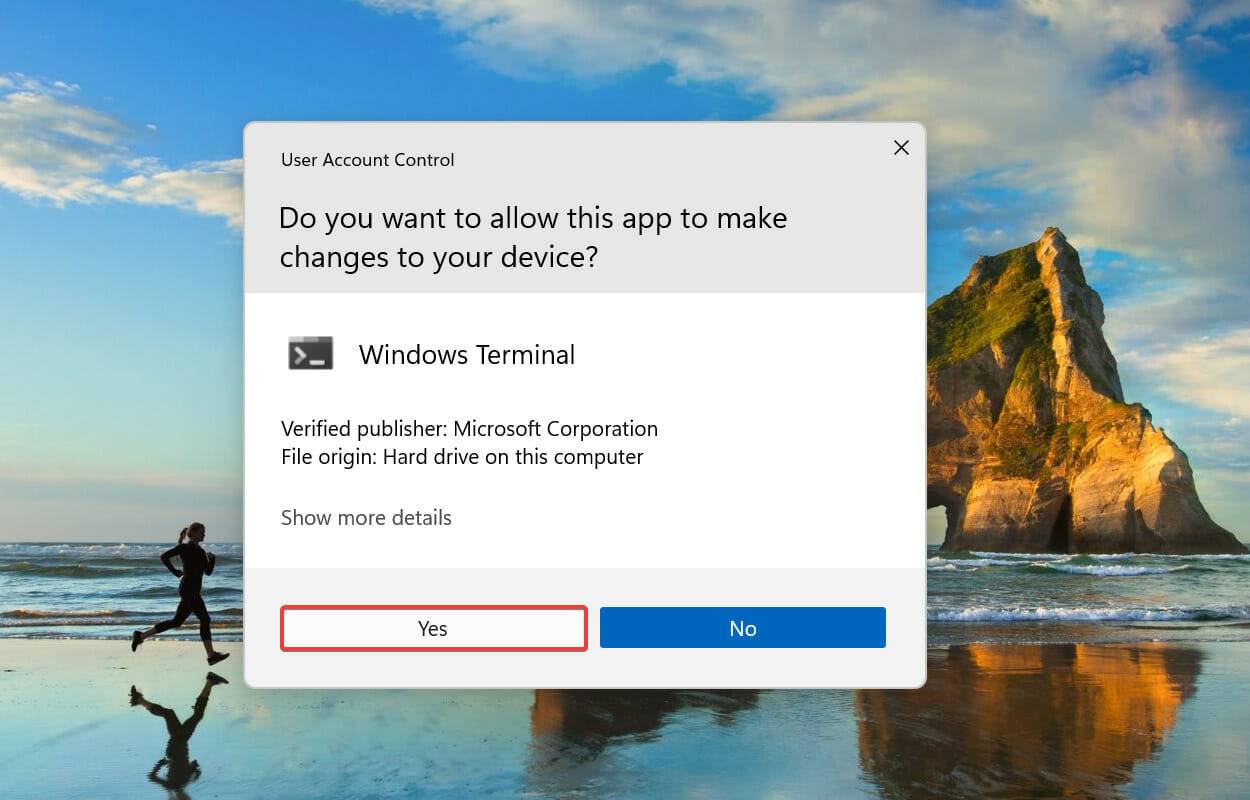
- 接下来,单击顶部的向下箭头并从选项列表中选择命令提示符。
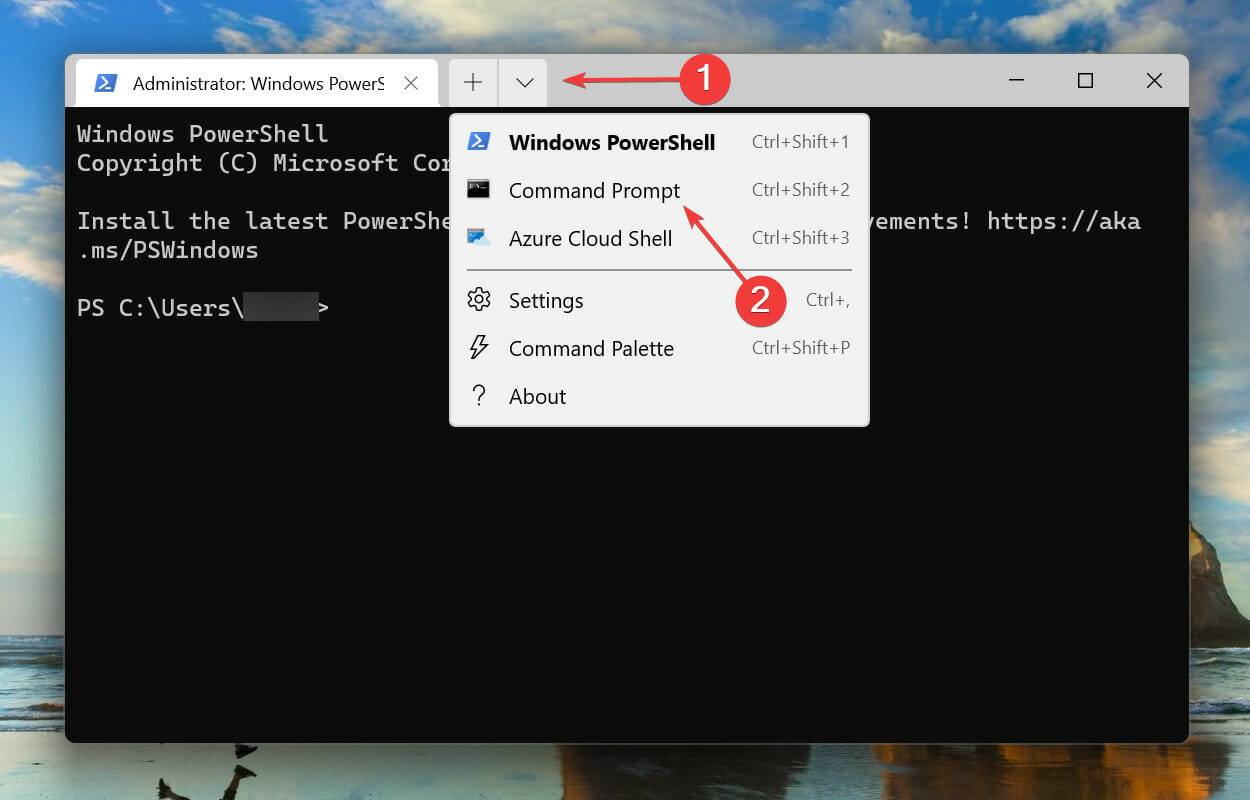
- 键入/粘贴以下命令并点击Enter运行SFC扫描。
sfc /scannow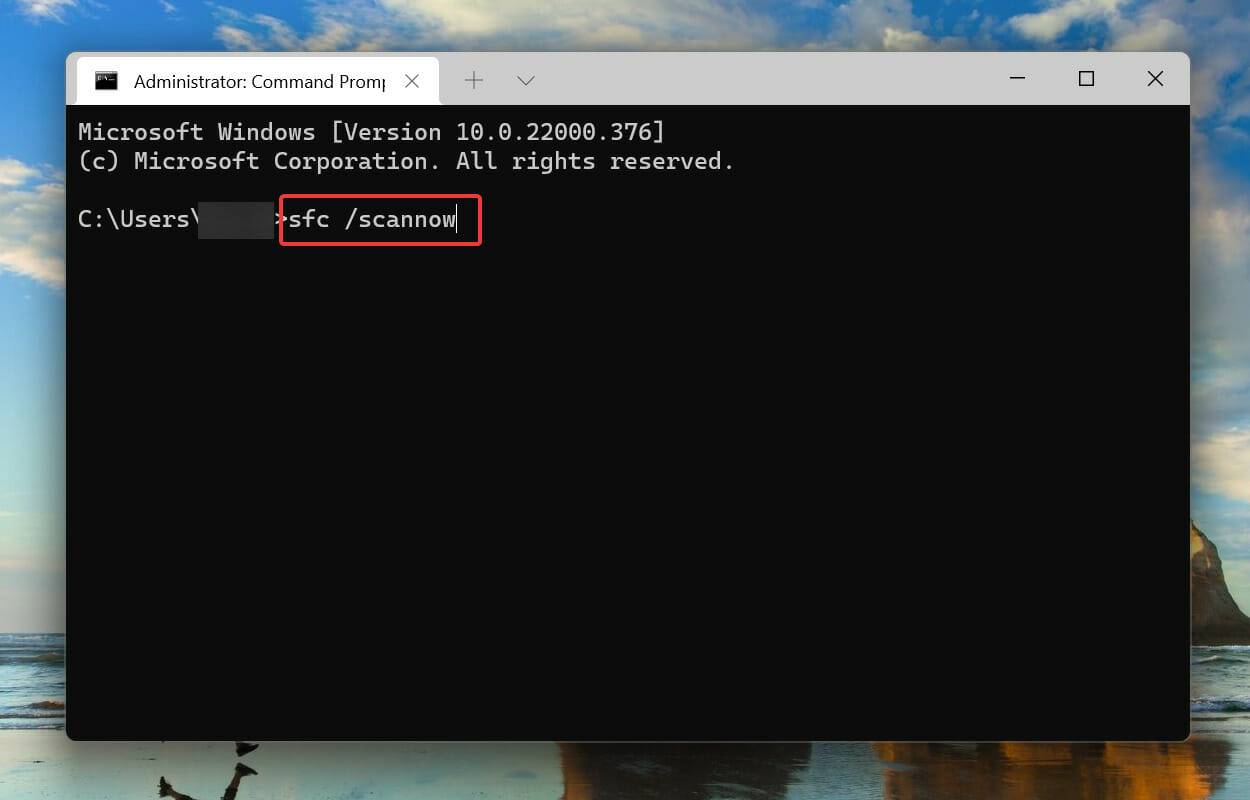
- SFC 扫描完成后,键入/粘贴以下命令并点击Enter运行DISM工具。
DISM /Online /Cleanup-Image /RestoreHealth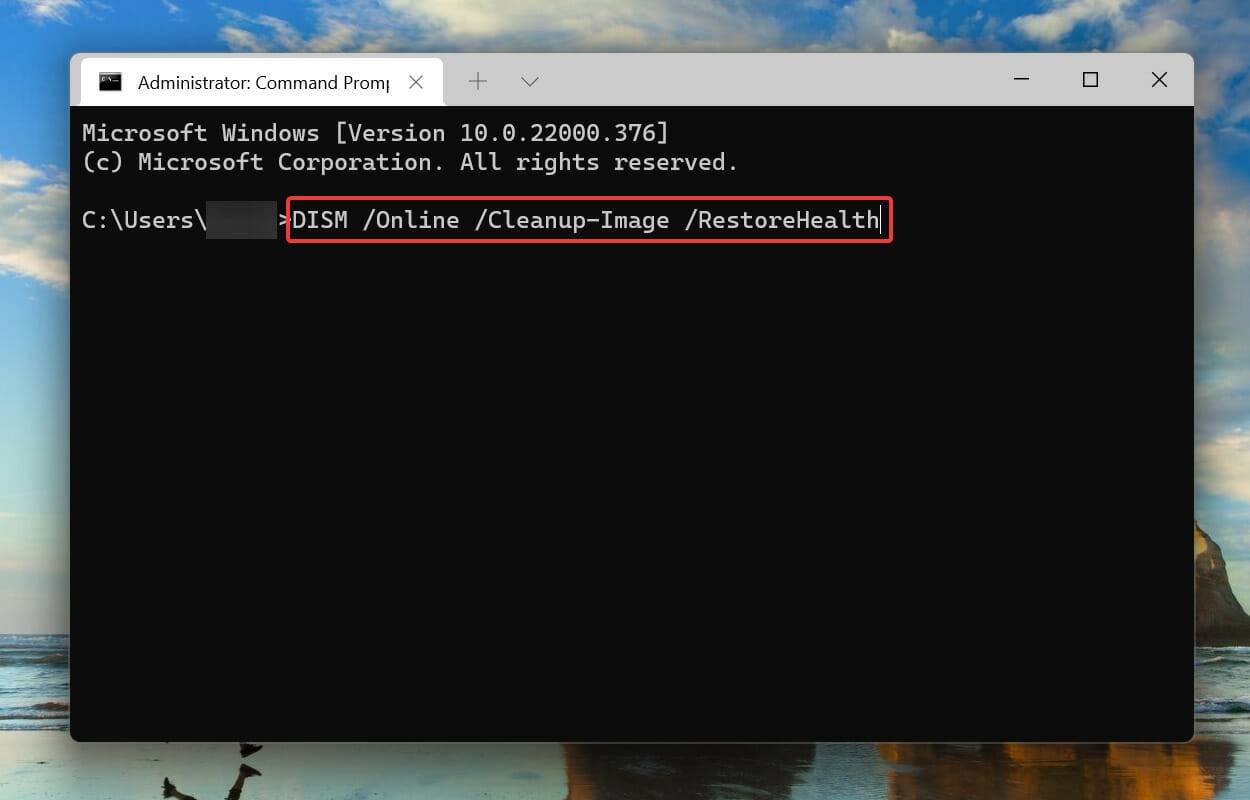
- 完成后,重新启动计算机并检查 Windows 11 中的 0x8007012a 安装错误是否已修复。
6. 重置 Windows 更新组件
- 按Windows+X启动快速访问/高级用户菜单,然后从此处列出的选项中选择Windows 终端(管理员)。
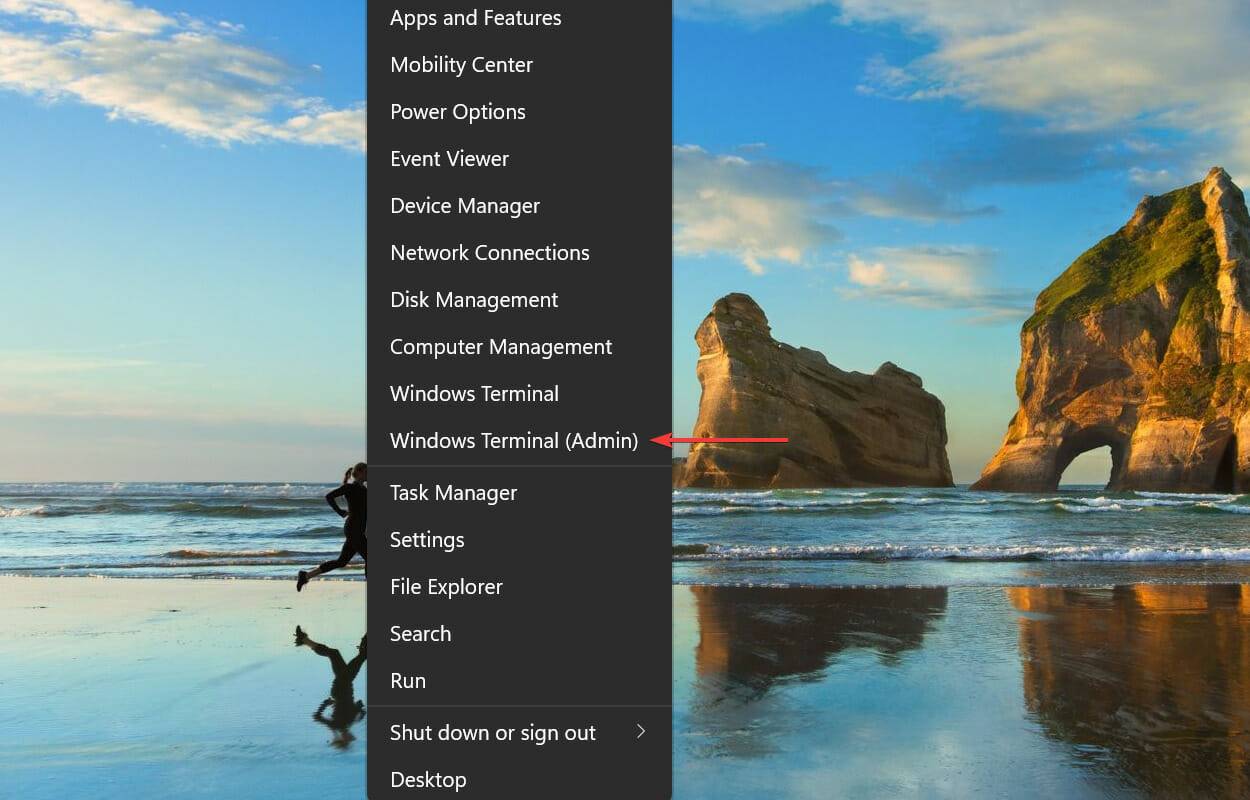
- 在出现的UAC(用户帐户控制)提示上单击是。
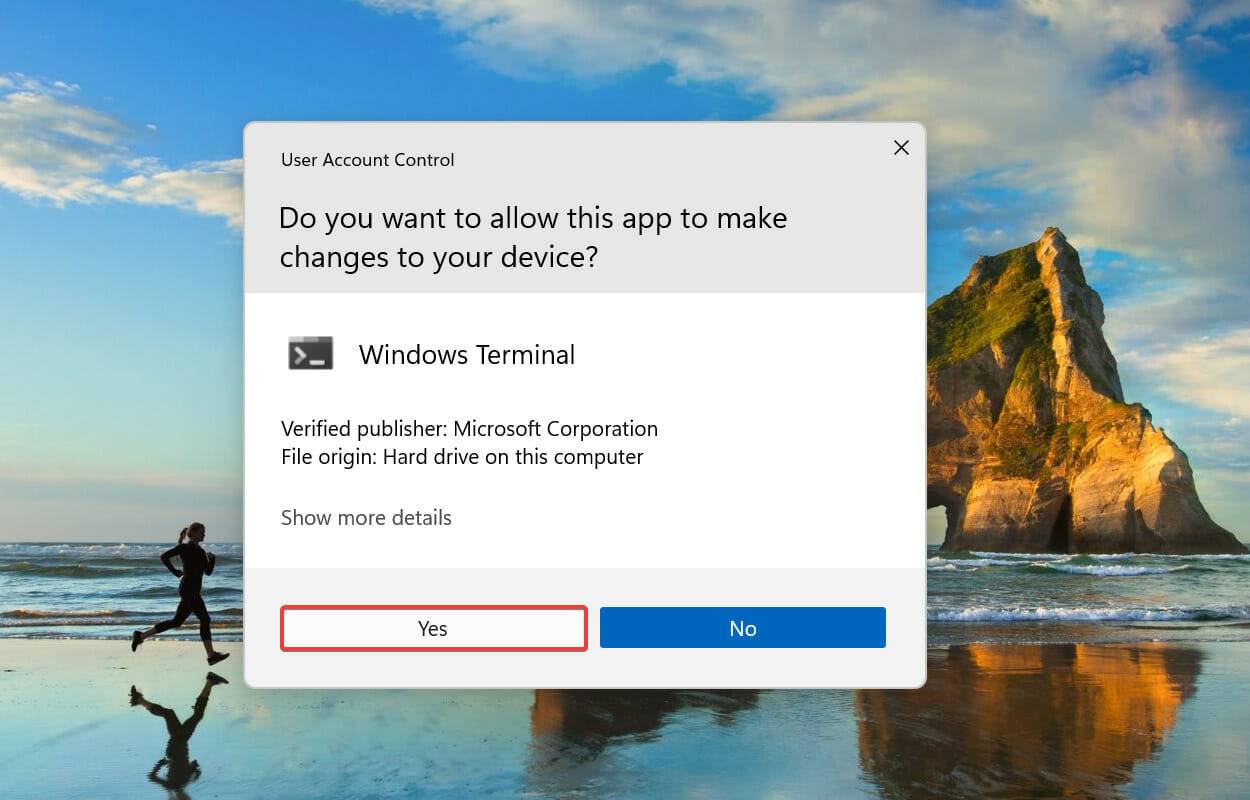
- 单击向下的箭头,然后从菜单中选择命令提示符。
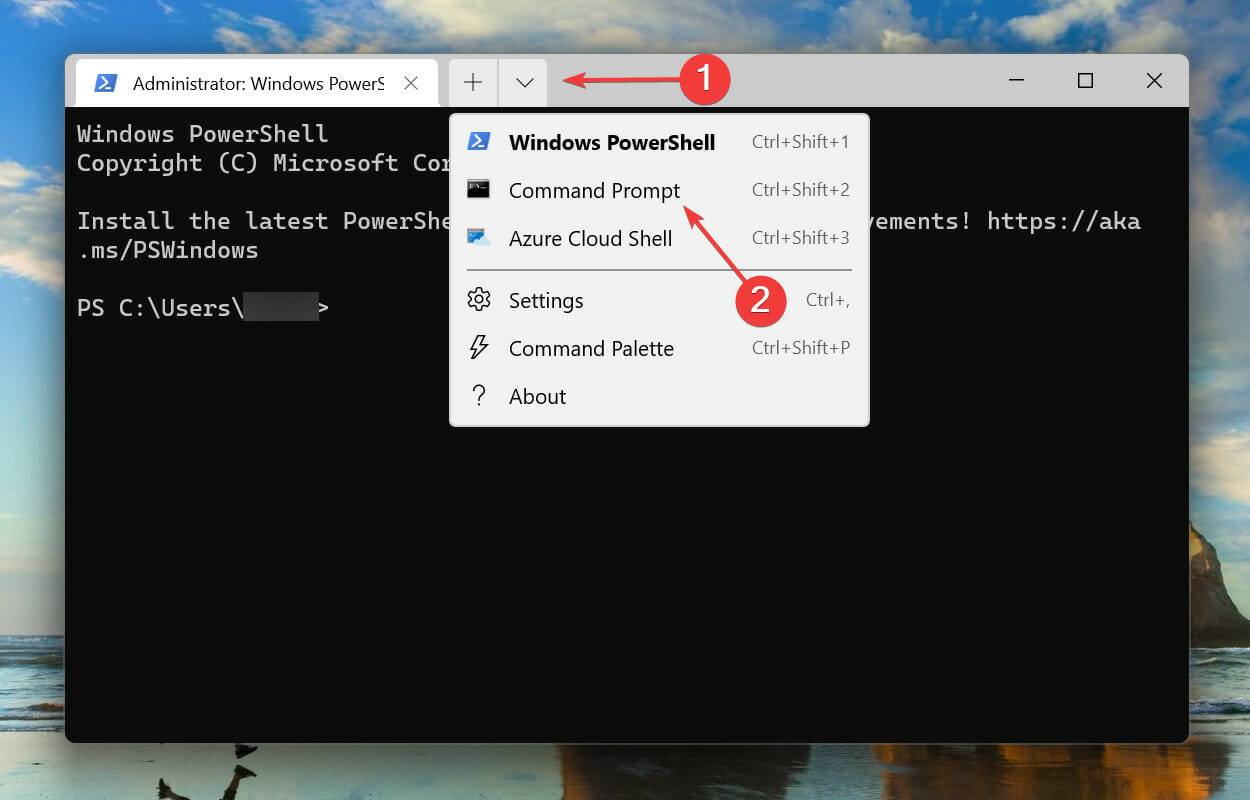
- 现在,键入/粘贴以下命令并Enter在每个命令后点击以执行它们。以下命令将停止 BITS 和 Windows Update 服务:
net stop bitsnet stop wuauserv - 执行以下命令删除 qmgr*.dat 文件:
Del “%ALLUSERSPROFILE%Application DataMicrosoftNetworkDownloaderqmgr*.dat” - 接下来,执行以下命令重命名几个关键文件夹。如果这是第一次尝试重置 Windows 更新注释,则可以跳过此步骤。
Ren %Systemroot%\SoftwareDistribution\DataStore DataStore.bakRen %Systemroot%\SoftwareDistribution\Download Download.bakRen %Systemroot%\System32\catroot2 catroot2.bak - 粘贴以下命令并Enter在每个命令后点击以重置 BITS 和 Windows 更新服务:
sc.exe sdset bits D:(A;;CCLCSWRPWPDTLOCRRC;;;SY)(A;;CCDCLCSWRPWPDTLOCRSDRCWDWO;;;BA)(A;;CCLCSWLOCRRC;;;AU)(A;;CCLCSWRPWPDTLOCRRC;;;PU)sc.exe sdset wuauserv D:(A;;CCLCSWRPWPDTLOCRRC;;;SY)(A;;CCDCLCSWRPWPDTLOCRSDRCWDWO;;;BA)(A;;CCLCSWLOCRRC;;;AU)(A;;CCLCSWRPWPDTLOCRRC;;;PU) - 现在,执行以下命令:
cd /d %windir%\system32 - 一次粘贴以下命令并点击Enter每个命令以重新注册到 BITS 和 Windows 更新文件并修复 Windows 11 中的 0x8007012a 安装错误:
regsvr32.exe atl.dll
regsvr32.exe urlmon.dll
regsvr32.exe mshtml.dll
regsvr32.exe shdocvw.dll
regsvr32.exe browseui.dll
regsvr32.exe jscript.dll
regsvr32.exe vbscript.dll
regsvr32.exe scrrun.dll
regsvr32.exe msxml.dll
regsvr32.exe msxml3.dll
regsvr32.exe msxml6.dll
regsvr32.exe actxprxy.dll
regsvr32.exe softpub.dll
regsvr32.exe wintrust.dll
regsvr32.exe dssenh.dll
regsvr32.exe rsaenh.dll
regsvr32.exe gpkcsp.dll
regsvr32.exe sccbase.dll
regsvr32.exe slbcsp.dll
regsvr32.exe cryptdlg.dll
regsvr32.exe oleaut32.dll
regsvr32.exe ole32.dll
regsvr32.exe shell32.dll
regsvr32.exe initpki.dll
regsvr32.exe wuapi.dll
regsvr32.exe wuaueng.dll
regsvr32.exe wuaueng1.dll
regsvr32.exe wucltui.dll
regsvr32.exe wups.dll
regsvr32.exe wups2.dll
regsvr32.exe wuweb.dll
regsvr32.exe qmgr.dll
regsvr32.exe qmgrprxy.dll
regsvr32.exe wucltux.dll
regsvr32.exe muweb.dll
regsvr32.exe wuwebv.dll
9.执行以下命令重置Winsock:netsh winsock reset
10.最后,粘贴以下命令并点击Enter重启BITS和Windows Update服务:net start bitsnet start wuauserv
如果 Windows 更新组件已损坏,您在下载和安装更新时可能会遇到问题。在这种情况下,您应该重置这些以修复Windows 11 中的0x8007012a 安装错误。
7.手动下载更新
- 前往 Windows 11 更新历史记录,并记下您在安装时遇到问题的更新的 KB(知识库)编号。下面屏幕截图中的一个是本文第一次撰写时的最新更新。
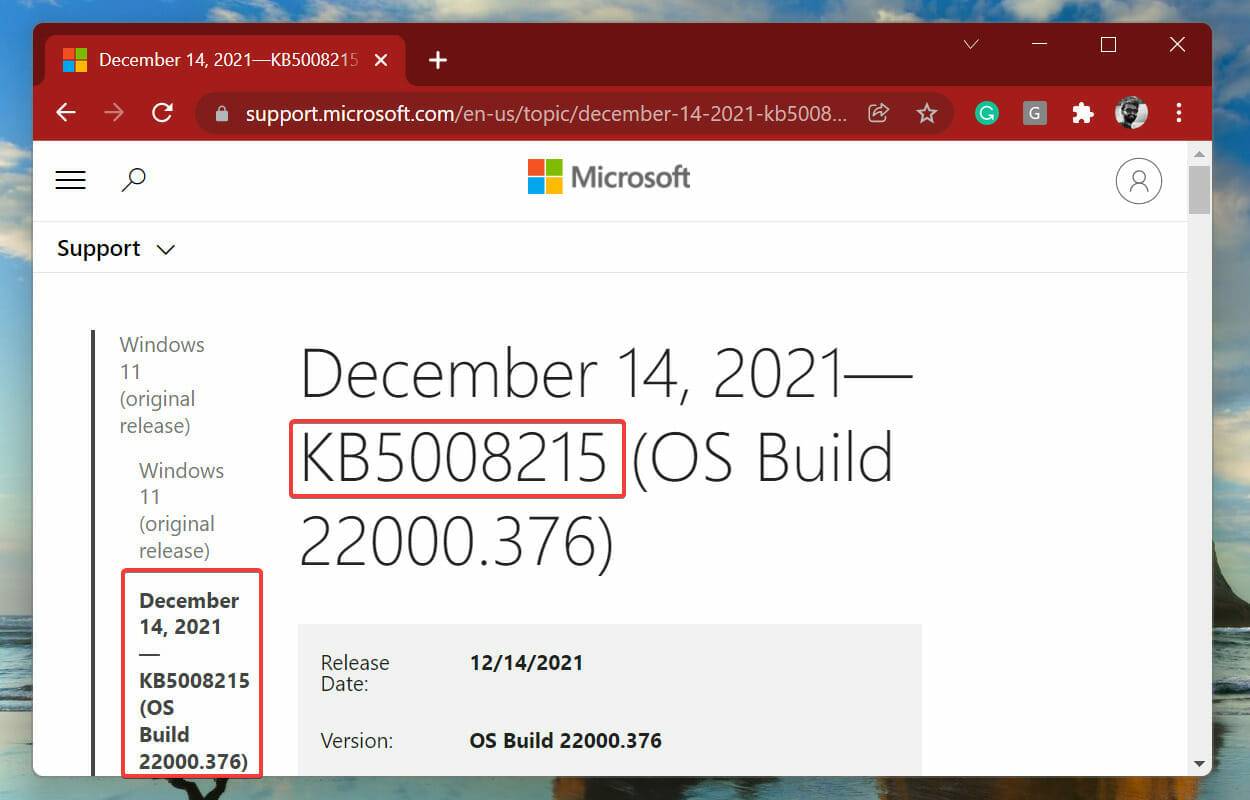
- 接下来,转到 Microsoft Update Catalog,将您之前复制的 KB 编号粘贴到右上角附近的搜索框中,然后点击Enter。
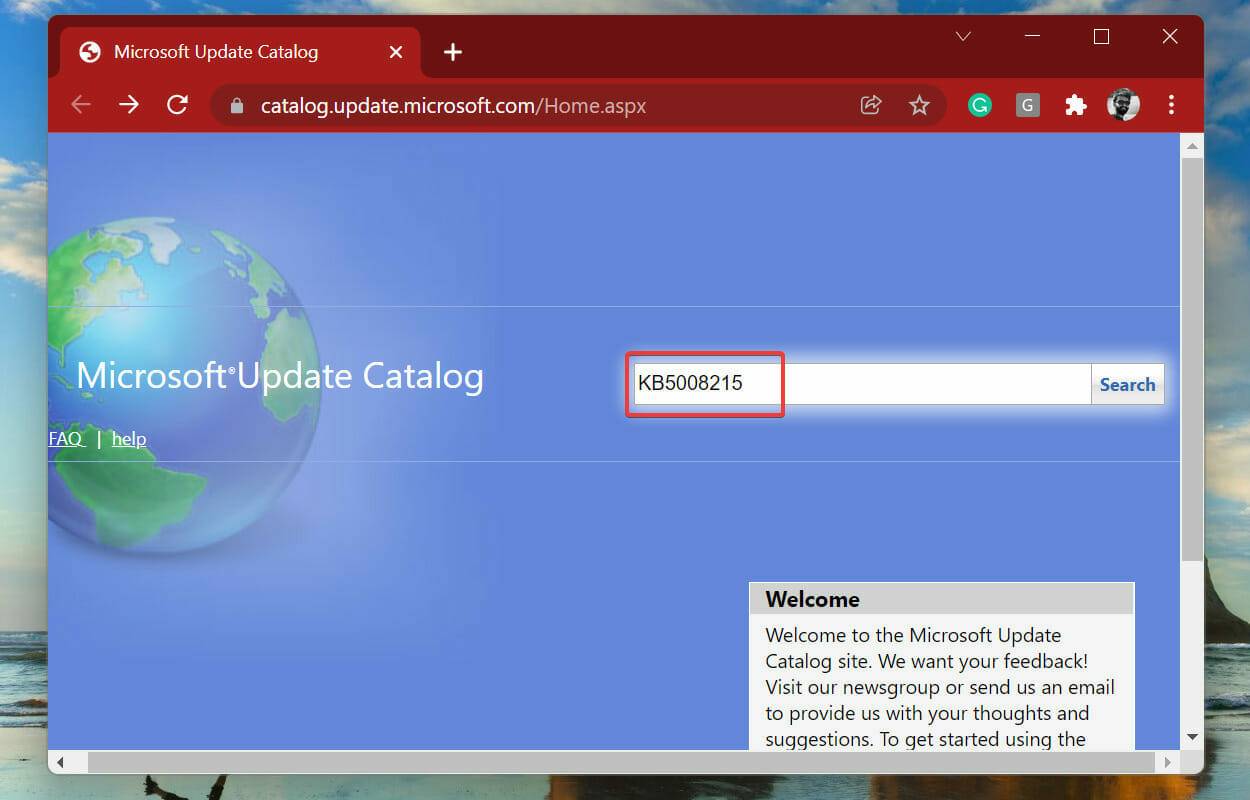
- 单击相关更新旁边的下载按钮。
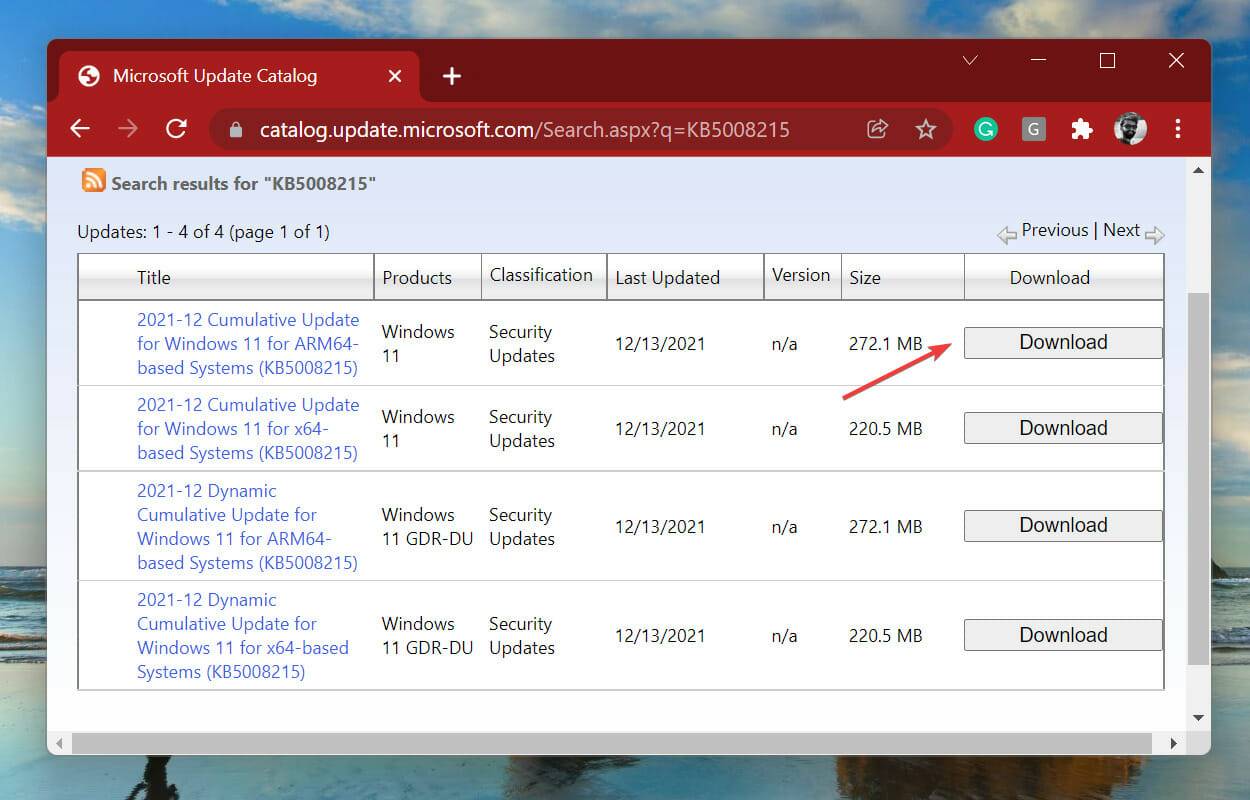
- 现在,单击链接开始下载。
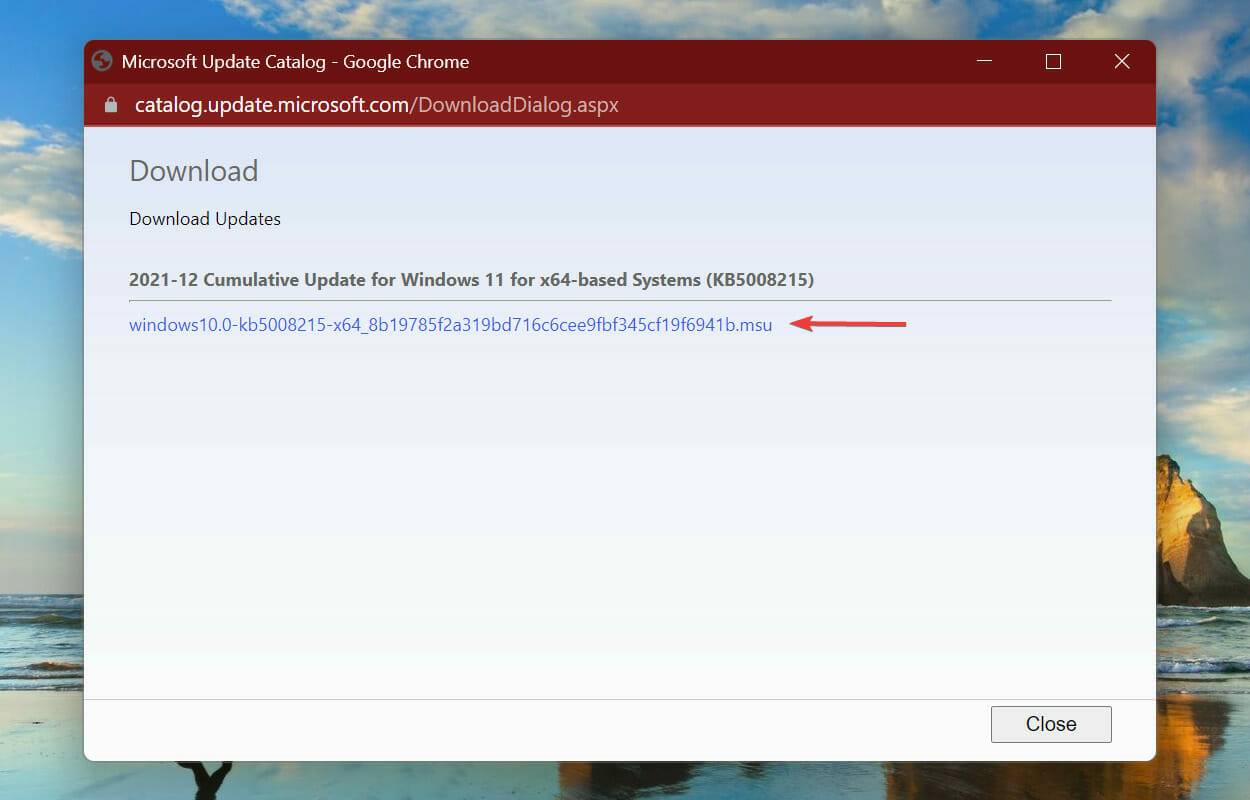
- 下载后,双击该文件以启动安装程序,然后按照屏幕上的说明完成安装过程。

上述方法将帮助您手动下载操作系统更新。如果您在下载驱动程序更新时遇到错误,请了解如何手动更新它们。在链接教程中列出的方法中,按照制造商网站上的方法获取更新版本。
如果上面列出的方法不能修复 0x8007012a 安装错误,我该如何重置 Windows 11?
如果上面列出的修复程序不起作用(尽管可能性很小),您可以将 Windows 11 重置为其出厂设置。有很多方法可以继续使用,每种方法都有其优点。因此,选择最适合您的一个并完成该过程。重置 PC 时,您可以选择保留文件或删除它们。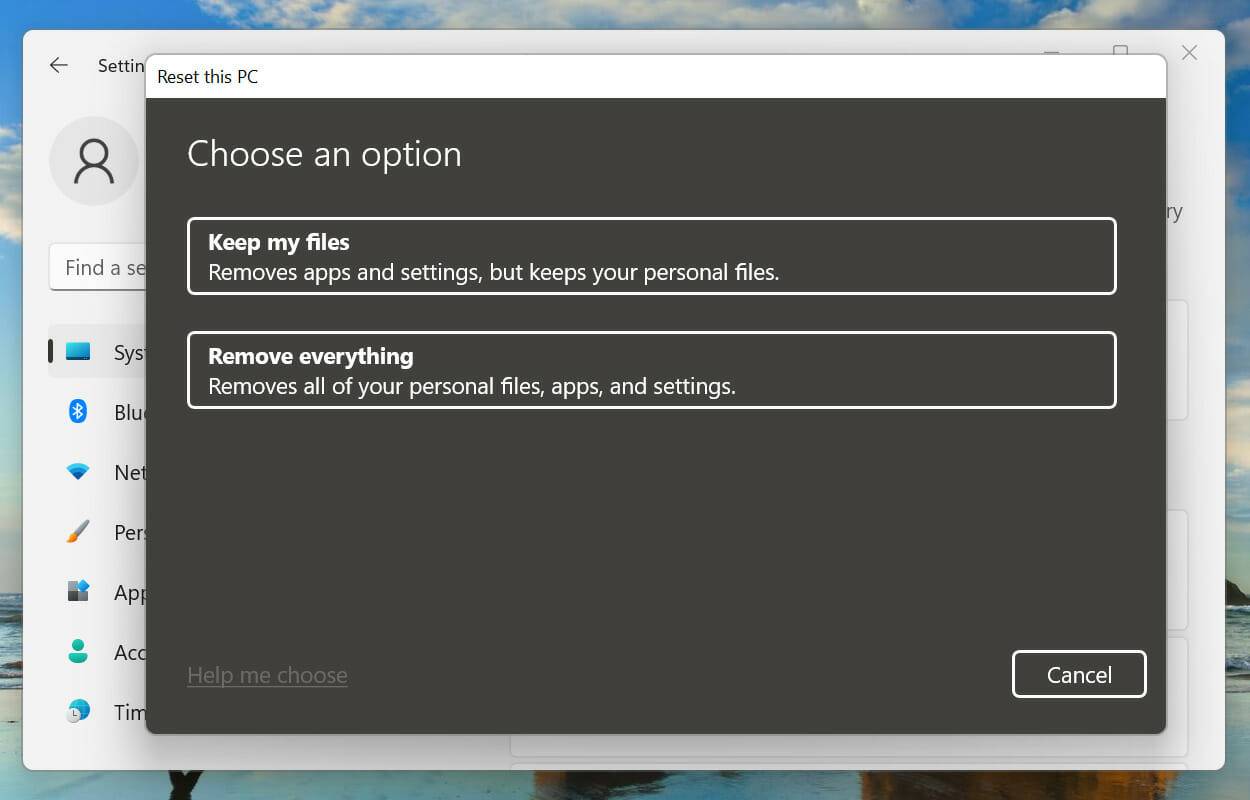
但是,重置 PC 将删除已安装的应用程序和配置的设置。因此,它应该是你最后的手段,只有在上面列出的所有其他方法都不起作用之后。
这就是 Windows 11 中的 0x8007012a 安装错误及其最相关的修复程序的全部内容。我们相信这些应该已经修复了您 PC 上的错误。
以上就是本文的全部内容了,是否有顺利帮助你解决问题?若是能给你带来学习上的帮助,请大家多多支持golang学习网!更多关于文章的相关知识,也可关注golang学习网公众号。
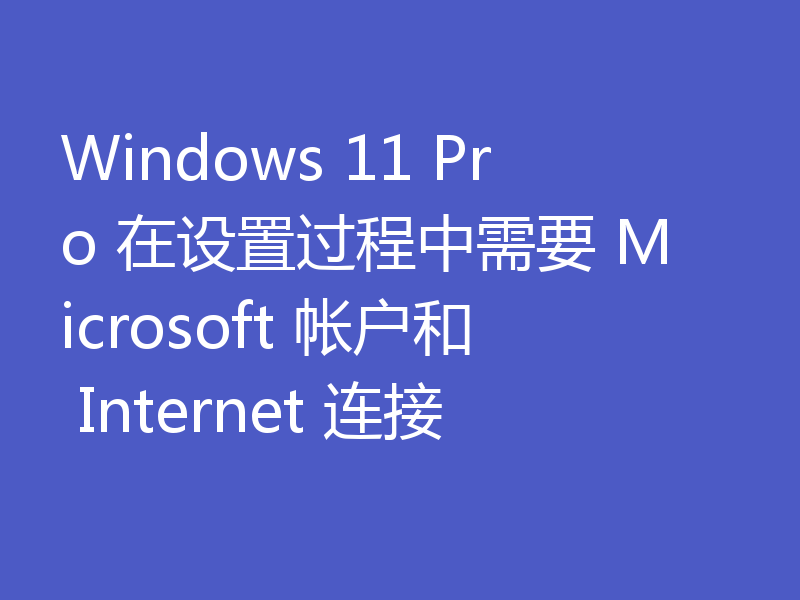 Windows 11 Pro 在设置过程中需要 Microsoft 帐户和 Internet 连接
Windows 11 Pro 在设置过程中需要 Microsoft 帐户和 Internet 连接
- 上一篇
- Windows 11 Pro 在设置过程中需要 Microsoft 帐户和 Internet 连接

- 下一篇
- 未来仓库技术是什么样的?
-

- 文章 · 软件教程 | 5分钟前 |
- Win10远程桌面开启设置教程
- 365浏览 收藏
-

- 文章 · 软件教程 | 16分钟前 |
- QQ邮箱怎么命名?地址格式解析
- 229浏览 收藏
-

- 文章 · 软件教程 | 18分钟前 |
- 淘宝购物车结算失败怎么解决
- 209浏览 收藏
-

- 文章 · 软件教程 | 20分钟前 |
- VLOOKUP第四参数详解与使用技巧
- 363浏览 收藏
-

- 文章 · 软件教程 | 21分钟前 |
- Win10关闭搜索框热门搜索设置
- 144浏览 收藏
-

- 前端进阶之JavaScript设计模式
- 设计模式是开发人员在软件开发过程中面临一般问题时的解决方案,代表了最佳的实践。本课程的主打内容包括JS常见设计模式以及具体应用场景,打造一站式知识长龙服务,适合有JS基础的同学学习。
- 543次学习
-

- GO语言核心编程课程
- 本课程采用真实案例,全面具体可落地,从理论到实践,一步一步将GO核心编程技术、编程思想、底层实现融会贯通,使学习者贴近时代脉搏,做IT互联网时代的弄潮儿。
- 516次学习
-

- 简单聊聊mysql8与网络通信
- 如有问题加微信:Le-studyg;在课程中,我们将首先介绍MySQL8的新特性,包括性能优化、安全增强、新数据类型等,帮助学生快速熟悉MySQL8的最新功能。接着,我们将深入解析MySQL的网络通信机制,包括协议、连接管理、数据传输等,让
- 500次学习
-

- JavaScript正则表达式基础与实战
- 在任何一门编程语言中,正则表达式,都是一项重要的知识,它提供了高效的字符串匹配与捕获机制,可以极大的简化程序设计。
- 487次学习
-

- 从零制作响应式网站—Grid布局
- 本系列教程将展示从零制作一个假想的网络科技公司官网,分为导航,轮播,关于我们,成功案例,服务流程,团队介绍,数据部分,公司动态,底部信息等内容区块。网站整体采用CSSGrid布局,支持响应式,有流畅过渡和展现动画。
- 485次学习
-

- ChatExcel酷表
- ChatExcel酷表是由北京大学团队打造的Excel聊天机器人,用自然语言操控表格,简化数据处理,告别繁琐操作,提升工作效率!适用于学生、上班族及政府人员。
- 3211次使用
-

- Any绘本
- 探索Any绘本(anypicturebook.com/zh),一款开源免费的AI绘本创作工具,基于Google Gemini与Flux AI模型,让您轻松创作个性化绘本。适用于家庭、教育、创作等多种场景,零门槛,高自由度,技术透明,本地可控。
- 3425次使用
-

- 可赞AI
- 可赞AI,AI驱动的办公可视化智能工具,助您轻松实现文本与可视化元素高效转化。无论是智能文档生成、多格式文本解析,还是一键生成专业图表、脑图、知识卡片,可赞AI都能让信息处理更清晰高效。覆盖数据汇报、会议纪要、内容营销等全场景,大幅提升办公效率,降低专业门槛,是您提升工作效率的得力助手。
- 3454次使用
-

- 星月写作
- 星月写作是国内首款聚焦中文网络小说创作的AI辅助工具,解决网文作者从构思到变现的全流程痛点。AI扫榜、专属模板、全链路适配,助力新人快速上手,资深作者效率倍增。
- 4563次使用
-

- MagicLight
- MagicLight.ai是全球首款叙事驱动型AI动画视频创作平台,专注于解决从故事想法到完整动画的全流程痛点。它通过自研AI模型,保障角色、风格、场景高度一致性,让零动画经验者也能高效产出专业级叙事内容。广泛适用于独立创作者、动画工作室、教育机构及企业营销,助您轻松实现创意落地与商业化。
- 3832次使用
-
- pe系统下载好如何重装的具体教程
- 2023-05-01 501浏览
-
- qq游戏大厅怎么开启蓝钻提醒功能-qq游戏大厅开启蓝钻提醒功能教程
- 2023-04-29 501浏览
-
- 吉吉影音怎样播放网络视频 吉吉影音播放网络视频的操作步骤
- 2023-04-09 501浏览
-
- 腾讯会议怎么使用电脑音频 腾讯会议播放电脑音频的方法
- 2023-04-04 501浏览
-
- PPT制作图片滚动效果的简单方法
- 2023-04-26 501浏览